- Autor Abigail Brown [email protected].
- Public 2024-01-07 19:06.
- E modifikuara e fundit 2025-01-24 12:24.
Dëgjimi i muzikës suaj Spotify nëpërmjet aplikacionit zyrtar Windows 10 Spotify është një mënyrë e përshtatshme për të shijuar listat dhe këngët tuaja të preferuara pa ndonjë pajisje shtesë.
Këtu është gjithçka që duhet të dini për të funksionuar Spotify në kompjuterin ose tabletin tuaj Windows 10 dhe çfarë të bëni pasi të keni instaluar aplikacionin.
Udhëzimet në këtë artikull vlejnë për Windows 10.
Si të shkarkoni aplikacionin Spotify Windows 10
Ndërsa aplikacioni zyrtar i Spotify Windows fillimisht duhej të shkarkohej nga faqja e internetit Spotify, që atëherë ai është përmirësuar në një aplikacion modern Windows 10 që është i disponueshëm për t'u shkarkuar nga Dyqani i Microsoft.
Përveçse është më e lehtë për t'u gjetur nga përdoruesi mesatar, aplikacioni modern Spotify përfiton gjithashtu nga teknologjia e Microsoft Store, duke i mundësuar që të shkarkojë automatikisht përditësimet për veten e tij në sfond dhe të qëndrojë i përditësuar.
Ja se si të instaloni aplikacionin Spotify në pajisjen tuaj Windows 10:
-
Hapni dyqanin e aplikacioneve të Microsoft Store duke zgjedhur ikonën e tij në menynë tuaj Start. Duket si një çantë pazari e bardhë me katër katrorë me ngjyra në pjesën e përparme.

Image -
Në Dyqanin e Microsoft, shkruani Spotify në shiritin e kërkimit në këndin e sipërm djathtas, më pas shtypni Enter në tastierën tuaj.

Image -
Si rezultat i kërkimit do t'ju shfaqen një sërë aplikacionesh. Zgjidhni ikonën jeshile me emrin Spotify Music.

Image -
Zgjedhja e Spotify Music do t'ju çojë në faqen e saj të dyqanit brenda Dyqanit të Microsoft. Zgjidhni ngjyrën blu Merr për të shkarkuar aplikacionin Spotify.

Image - Windows 10 do ta instalojë automatikisht aplikacionin dhe do t'ju njoftojë nëpërmjet një njoftimi të sistemit pasi të jetë gati për përdorim. Instalimi duhet të zgjasë vetëm disa minuta.
Si të identifikoheni në aplikacionin Spotify Windows 10
Spotify për Windows ju lejon të identifikoheni me të njëjtën llogari Spotify që përdorni në pajisje të tjera, si p.sh. një pajisje iPhone ose Android. Identifikimi me të njëjtën llogari ju jep akses në të gjithë muzikën tuaj dhe listat e luajtjes së Spotify, dhe gjithashtu ju lejon të modifikoni listat tuaja të luajtjes dhe pjesët e preferuara.
- Hap aplikacionin Spotify Music në pajisjen tënde Windows 10.
-
Aplikacioni do t'ju shfaqë një ekran me opsionin për t'u regjistruar ose për t'u identifikuar. Zgjidhni Hyrja.
Nëse nuk keni ende një llogari Spotify, zgjidhni Regjistrohu Falas dhe krijoni një llogari të re përpara se të vazhdoni.

Image -
Ekrani tjetër do t'ju ofrojë opsionet për t'u identifikuar nëpërmjet Facebook-ut, emailit tuaj të Spotify ose emrin e përdoruesit dhe fjalëkalimin tuaj. Nëse e keni lidhur më parë llogarinë tuaj Spotify me llogarinë tuaj në Facebook, zgjidhni Identifikohu me Facebook Përndryshe, futni emrin e përdoruesit ose adresën e emailit të lidhur dhe fjalëkalimin tuaj, më pas zgjidhni të gjelbër Identifikohu

Image
Si të krijoni një llogari të re në aplikacionin Spotify
Nëse nuk e keni përdorur më parë Spotify ose dëshironi të keni një llogari të veçantë kur përdorni aplikacionin në kompjuterin ose tabletin tuaj Windows 10, mund të krijoni një llogari të re Spotify falas brenda aplikacionit. Ja si:
Nëse e keni lidhur tashmë llogarinë tuaj në Facebook me një llogari të mëparshme Spotify, nuk do të mund ta përdorni këtë opsion.
- Hap aplikacionin Windows 10 Spotify.
-
Do të paraqiteni me një ekran të mirëseardhjes. Zgjidhni ngjyrën e gjelbër Regjistrohu Falas.

Image -
Fut adresën tuaj të emailit, fjalëkalimin dhe pseudonimin, më pas zgjidhni Vazhdo.

Image -
Fut datën e lindjes dhe gjininë, më pas zgjidh ngjyrën e gjelbër Bashkohu në Spotify. Nëse keni një llogari në Facebook, mund të zgjidhni Bashkohuni me Facebook për të krijuar në vend të kësaj një llogari Spotify.

Image
Çfarë është Spotify Premium?
Spotify është falas për t'u përdorur, por ata që dëshirojnë një përvojë më pa probleme mund të provojnë të përmirësojnë llogarinë e tyre në Spotify Premium.
Spotify Premium është një abonim mujor me pagesë që kushton 9,99 dollarë në muaj; disa nga përfitimet përfshijnë:
- Nuk ka reklama banerash brenda aplikacionit ose reklama audio gjatë dëgjimit të muzikës në Spotify.
- Aftësia për të shkarkuar muzikë për dëgjim jashtë linje.
- Këngëzim i pakufizuar.
- Audio me cilësi më të lartë.
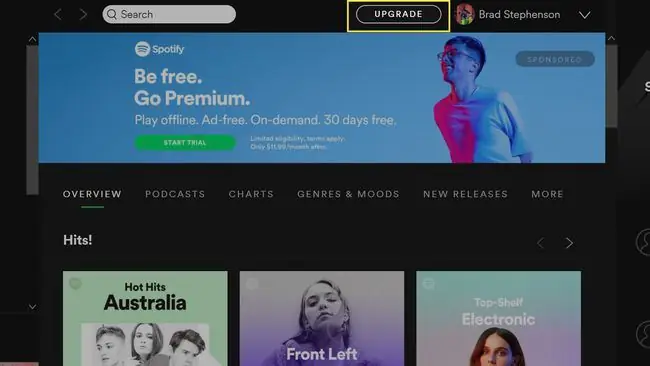
Për të përmirësuar në Spotify Premium nga brenda aplikacionit Windows 10, zgjidhni Upgrade në krye të ekranit pranë emrit tuaj. Ju do të hapni faqen e internetit Spotify Premium në shfletuesin e internetit Microsoft Edge në pajisjen tuaj, i cili ofron më shumë detaje rreth shërbimit Premium dhe ka opsionin për të zgjedhur abonimin mujor me pagesë.
Windows 10 Spotify Cortana Voice Komanda
Me asistentin virtual të Windows 10, Cortana, mund të kontrolloni Spotify me zërin tuaj dhe madje t'i kërkoni Cortana informacione për këngën që luhet.
Këtu janë udhëzimet e komandave që Cortana do t'i kuptojë dhe do t'u përgjigjet.
Nëse nuk keni ndonjë aplikacion tjetër muzikor në pajisjen tuaj Windows 10, mund të jeni në gjendje t'i thoni këto fraza pa shtuar "në Spotify".
- "Luaj muzikë (zhanri) në Spotify."
- "Luaj pak (emri i artistit) në Spotify."
- "Luaj listën time për luajtje (emri i listës për luajtje) në Spotify."
- "Hej, Cortana, çfarë po luan?"
- "Luaj këngët e mia në Spotify."
- "Luaj muzikë (humor/ndjesi) në Spotify."
Si të çinstaloni aplikacionin Windows 10 Spotify
Çinstalimi i aplikacionit Spotify në Windows 10 bëhet në të njëjtën mënyrë si çinstalimi i çdo aplikacioni tjetër:
- Shtypni tastin Windows në tastierën tuaj për të hapur menynë tuaj të fillimit.
- Zgjidh Të gjitha aplikacionet në këndin e sipërm majtas. Kjo do të hapë një listë të çdo aplikacioni të instaluar në kompjuterin ose tabletin tuaj Windows 10.
-
Gjeni Spotify në listë, më pas kliko me të djathtën mbi të me miun për të hapur një menu opsionesh. Përndryshe, mund të shtypni gjithashtu ikonën e aplikacionit Spotify për disa sekonda me gisht ose stilolaps nëse pajisja juaj ka një ekran me prekje.

Image -
Zgjidh Çinstalo.

Image -
Do t'ju kërkohet të konfirmoni çinstalimin e aplikacionit Spotify. Zgjidh edhe një herë Çinstalo.

Image - Pajisja juaj Windows 10 tani do të çinstalojë aplikacionin Spotify. Nuk duhet të zgjasë më shumë se një ose dy minuta.






